хуже, покупать новый жесткий диск, или — тут даже дыхание перехватывает — и вовсе приобретать новый компьютер?
Успокойтесь. Имеются довольно значительные шансы, что вы сможете наладить свой ПК, не прибегая к рискованным операциям на его «внутренних органах». Достаточно выполнить ряд ремонтных работ, не тратя деньги на оплату дорогостоящих контактов со службами технической поддержки. Вот некоторые рекомендации относительно того, как поступать в том или ином случае.
Когда Windows не может открыться
Если при включении ПК ОС Windows 95 не загружается, то причина этого может заключаться в каком-нибудь испорченном программном драйвере или устройстве, например звуковой плате. Чтобы проверить, в чем же тут дело, поступите следующим образом.
Запустите ПК в безопасном режиме. Как только после включения питания ПК на экране появится сообщение Starting Windows 95, нажмите клавишу . Таким образом вы запустите ОС, не загружая в первый же момент (при обычном входе в Windows) все начальные файлы. Установится простейший видеодрайвер VGA. Если ПК заработает, то обратитесь к Диспетчеру устройств (нажмите кнопку «Пуск», выберите пункты «Настройка?Панель управления», дважды щелкните на значке «Система» и выделите закладку «Устройства»). После этого просмотрите появившееся на экране дерево устройств, раскрывая двойным щелчком мыши каждую из позиций. Вы увидите все установленные устройства. Проверьте, не конфликтует ли какое-либо из них с другим имеющимся оборудованием. Для этого, дважды щелкнув на значке какого-либо устройства, раскройте окно «Свойства» и выделите закладку «Ресурсы» (Resources). Если есть сообщение о конфликте, то нажмите кнопку «Пуск», выберите пункт «Справка» и в появившемся окне отметьте закладку «Содержание». Затем, дважды щелкнув на пункте «Разрешение вопросов», вы найдете интересующий вас ответ. Если же указания на конфликт не появилось, то закройте окно «Свойство» и сделайте следующее.
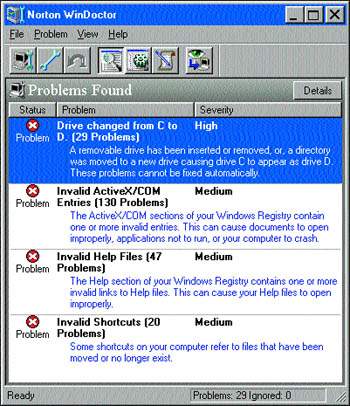 |
| Утилита Norton WinDoctor выявляет проблемы с файлами и ранжирует их по степени серьезности |
Произведите запуск ПК с пошаговым подтверждением загрузки драйверов. После появления на экране сообщения Starting Windows 95 нажмите клавишу — перед вами возникнет меню запуска Windows 95. Выбрав опцию Step-by-step confirmation, вы сможете запускать (или пропускать) перечисленные в Реестре устройства, а также выполнять (или отменять) указанные в файлах autoexec.bat и config.sys действия. Если какое-либо устройство или программа не загружается надлежащим образом, то на экране появится сообщение об ошибке. При включении ПК в этом режиме создайте (вы увидите запрос) файл с протоколом запуска под названием bootlog.txt. В нем будет фиксироваться каждый из выполненных шагов. Хотя эти данные выглядят несколько странно, они помогут вам сэкономить время, если все-таки придется обратиться в службу технической поддержки.
Поднимаясь и падая
Если ОС Windows 95 благополучно загружается, но во время работы появляются другие проблемы, то обратитесь к Диспетчеру устройств, чтобы выявить конфликты, которые возникают с оборудованием. Теперь самое время воспользоваться хорошей диагностической утилитой. Имейте в виду, утилиты вроде Norton WinDoctor более эффективно работают тогда, когда они были установлены до появления проблемы.
Если диагностической утилиты нет, а проблему требуется немедленно разрешить, то начните со следующего.
Проверьте жесткий диск. Чтобы обнаружить ошибки в файлах и физические повреждения жесткого диска, запустите входящую в состав Windows 95 утилиту «Проверка диска» (ScanDisk), нажав «Пуск» и выбрав пункты «Программы?Стандартные?Служебные программы?Проверка диска (ScanDisk)». В секции «Проверка» задайте опцию «Полная». Если жесткий диск имеет серьезные физические дефекты, то вам, возможно, понадобится помощь специалиста, а если же испорчено лишь несколько секторов, то ScanDisk пометит их таким образом, чтобы они в дальнейшем не использовались, и, вероятно, сумеет спасти некоторые ваши данные. Старайтесь почаще запускать эту утилиту — появление новых поврежденных секторов, как правило, свидетельствует о том, что вскоре возможен выход из строя жесткого диска.
При обнаружении лишь нескольких файлов с общими кластерами и потерянными цепочками не стоит особенно беспокоиться. Но вот если ScanDisk сообщает о большом их количестве, да и имена таких файлов становятся нечитаемыми, то, возможно, повреждена таблица размещения файлов. И это уже серьезно. Видимо, вам придется переформатировать жесткий диск.
Запустите антивирусную программу. Занести вирус несложно, особенно если вы переписываете много файлов из Internet. Поэтому бороться с ними нужно с помощью какой-нибудь хорошо зарекомендовавшей себя антивирусной программы.
К появлению всякого рода сбоев и неудобств могут привести и такие нехитрые действия, как выключение ПК без правильного завершения работы с Windows 95, а также удаление нежелательного ПО без использования специальной программы деинсталляции. Операционная система Windows 95 и программы приложений образуют «сложную переплетенную паутину», а их работа так зависит от разбросанных по всему жесткому диску определенных файлов, что повреждение всего лишь одного из них бывает достаточно для того, чтобы возникла масса проблем.
Охота за файлом-«виновником» подобна поиску иголки в стоге сена, поэтому лучшее решение — заново установить ключевые файлы, минимально изменяя при этом аппаратные и программные настройки. Для этого сделайте следующее.
Переинсталлируйте подозрительные приложения. Если какая-нибудь одна программа приносит вам неприятности, то попытайтесь деинсталлировать ее и потом установить заново. Не удаляйте программные файлы вручную: они могут быть прописаны в Реестре и связаны с другими файлами. Учтите, что многие приложения имеют специальные программы-деинсталляторы. Нажмите кнопку «Пуск», выберите пункт «Программы» и отметьте там ту, которую собираетесь удалить. Можно все сделать и по-другому — с помощью значка «Установка и удаление программ» на Панели управления. Если вы не нашли нужную деинсталляционную программу, то воспользуйтесь одной из специальных утилит для удаления программ. Затем приступайте к следующему шагу.
Проверьте и переустановите файлы Windows 95. Чтобы удостовериться, что никакой из файлов Windows 95 не пропал и не испортился, запустите программу установки Windows с компакт-диска или дистрибутивной дискеты. Программа подтвердит, что система Windows 95 уже установлена и выведет на экран диалоговое окно с двумя вариантами действий. Выбрав «Установить отсутствующие или испорченные файлы Windows», продолжайте инсталляцию. (Если на ПК стоит типовая версия Windows 95, например та, которую вы получили вместе с компьютером, то осуществите стандартную установку.) В результате, отсутствующие или испорченные файлы будут заменены. Если Windows 95 запрашивает вас о замене какого-либо файла его более старой версией — задумайтесь. Вероятно, переписать его стоит, но порой этого делать не надо.
Перед тем как начать переинсталлировать Windows 95, не забудьте закрыть все программы, включая автоматически запускаемые при загрузке ПК.
Замените файлы Системного реестра Windows 95. Операционная система Windows 95 постоянно отслеживает текущую конфигурацию аппаратного и программного обеспечения и сохраняет данные в Реестре. Внезапное отключение компьютера может привести к тому, что файлы данных в нем окажутся неполными или даже поврежденными, и из-за этого система будет вести себя странно.
Информация Реестра хранится в файлах user.dat и system.dat каталога Windows (для работы с этими файлами снимите с них атрибуты «только для чтения», «системные» и «скрытые», задав, например в среде DOS, команду attrib user.dat -r -s -h). Испорченный файл Реестра исправить легко — просто запишите вместо него неповрежденную копию этого файла. Всякий раз при корректном запуске Windows 95 автоматически создаются резервные копии файлов Реестра с именами user.da0 и system.da0. Однако если ваши реестровые файлы в предшествовавшем сеансе работы были повреждены, например из-за перебоя электропитания, то и резервные копии также испортятся. Поэтому следует делать копии исправных файлов user.dat и system.dat, а также обновлять их не реже раза в месяц и при каждом изменении в аппаратном или программном обеспечении вашей системы. Поскольку не всегда проблемы обнаруживаются в момент их возникновения, лучше иметь ряд хронологически упорядоченных резервных копий.
Для их создания не пользуйтесь записанными на компакт-диске с дистрибутивом Windows 95 утилитами, — в них встречаются программные ошибки. Вместо этого скопируйте каждый из файлов и переименуйте копии. В идеале следовало бы делать по две копии для каждого файла: одну — на жестком диске, другую — на дискете.
Если у вас нет исправной последней копии Реестра, то остается лишь одна возможность разрешить проблему. По завершении своей первоначальной инсталляции Windows 95 делает копию файла system.dat, хранящегося в корневом каталоге и называемом system.1st. Подобно основному файлу, он несет информацию о конфигурации ПК на момент первоначальной установки Windows 95 — все добавленное позднее аппаратное обеспечение вам придется переинсталлировать. Если же ваши затруднения вызваны дефектами файла user.dat, несущего информацию о конфигурации ПО, то, значит, вам не повезло.
Последнее средство
Ваш ПК так и не начал работать? Иногда бывает достаточно просто перезагрузить систему, особенно если вы деинсталлировали и устанавливали множество всяких программ. А если уж вы действительно решили переформатировать жесткий диск и переустановить все заново, то начните с сохранения ключевых файлов Windows 95, чтобы в дальнейшем можно было обратиться к ним.
Сделайте копии конфигурационных файлов
| Имя файла | Что это такое? |
| Находятся в корневом каталоге диска C: | |
| autoexec.bat и config.sys | Это старые файлы конфигурации DOS, необходимые для определенного программного и аппаратного обеспечения, разработанного до появления Windows 95. Сохраните все программные драйверы, на которые в них имеется ссылка. Например, если вы собираетесь переинсталлировать Windows 95 из среды DOS, то не удаляйте DOS-драйвер вашего дисковода компакт-дисков. |
| system.1st | Файл содержит данные о конфигурации аппаратной части ПК на момент первоначальной инсталляции Windows 95; никакой информации об установленных впоследствии аппаратных средствах в нем нет. |
| Находятся в каталоге Windows | |
| system.dat и system.da0 | Файл system.dat содержит данные об аппаратной части ПК; он автоматически обновляется Windows 95. Файл system.da0 — резервная копия system.dat, создаваемая в начале каждого сеанса работы. |
| system.ini и win.ini | Файлы конфигурации Windows 3.x, необходимые для программного и аппаратного обеспечения, разработанного до появления Windows 95. |
| user.dat и user.da0 | Файл user.dat содержит большую часть данных о специфической для каждого пользователя конфигурации ПО; Windows 95 обновляет эти данные автоматически. Файл user.da0 —резервная копия user.dat, создаваемая в начале каждого сеанса работы. |
Если с ПК возникли проблемы, то копии этих файлов могут оказаться для вас спасательным кругом. Файлы autoexec.bat, config.sys и system.1st находятся в корневом каталоге, остальные хранятся в каталоге, содержащем Windows 95 (обычно это C:Windows)
«Заморозьте» экран
Внимательно наблюдая за экраном во время загрузки ОС, можно определить проблемы, возникающие с аппаратным обеспечением. Система «обменивается приветствиями» с каждым новым устройством, и если оно работает так, как надо, подтверждает это. А на экран, как правило, выдаются сообщения о его состоянии. К сожалению, они появляются и исчезают столь быстро, что иногда их прочесть не удается. Можно легко выйти из этого положения, нажав клавишу или . Таким образом, можно как бы «заморозить» экран и прочитать сообщения об ошибках или найти другую полезную информацию. Для продолжения загрузки ПК следует нажать любую клавишу.